Live Chat-support er stadig en af de bedste måder for virksomheder at kommunikere med deres kunder, især når chatbots ikke er i stand til at svare eller håndtere bestemte spørgsmål eller kommandoer.
ChatCompose inkluderer en Live chat supportkomponent, der giver dig besked, når en bruger anmoder om at tale med mennesker, og giver dig mulighed for at svare direkte på dem ved hjælp af vores adminpanel.
Når du har registreret dig i ChatCompose, har du muligheden for at aktivere live chat med et par klik i dit panel.
Gennemse til Live Chat> Support. Der finder du boksen til chat live med brugere. Aktivér chatten ved at markere "ON" indstillingen i hjørnet.

Når det er gjort, kan du chatte live med dine kunder.
BEMÆRK : Husk at deaktivere chatten, når du ikke er tilgængelig. Du behøver kun at klikke på "ON" igen for at gå til "OFF". Når du ikke er tilgængelig, er chatboten ansvarlig for at besvare spørgsmål.
Chat Compose fungerer med komponenter, hvis funktion er at øge funktionaliteten af din chatbot. Komponenten til at bruge live chat kaldes LiveChat og ID'et kaldes "humansupport" .
Du har flere muligheder for at implementere live chat på dit websted, som er:
Du kan tildele live chat som en indledende komponent, det vil sige den første ting brugeren vil se, når de klikker på din chatbot.
Naviger til Indstillinger> Generelt, og vælg komponenten "humansupport" boksen "Grundlæggende komponent i Bot".
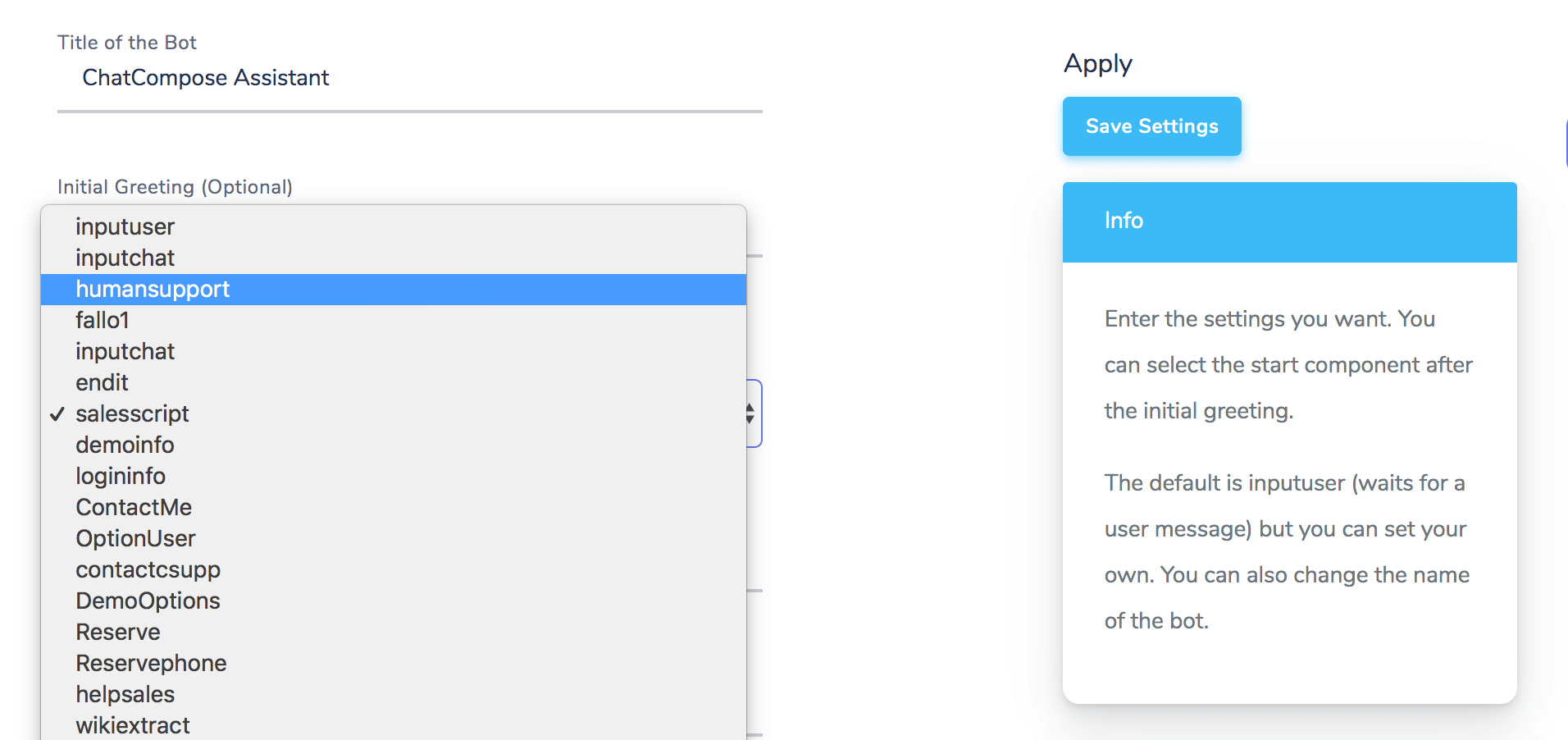
Gem dine ændringer. Fra nu af bliver alle dine brugere af din chatbot omdirigeret til live chat support.
ChatCompose giver dig mulighed for at tildele forskellige komponenter, scripts og funktionaliteter til specifikke sider på dit websted.
Hvis dit websted har en support- eller kundeservicesektion, kan du kun tildele live chat til at arbejde på den side.
Naviger til Indstillinger> Sider. I dette afsnit kan du oprette, ændre og slette dine forskellige konfigurationer for dine individuelle sider.
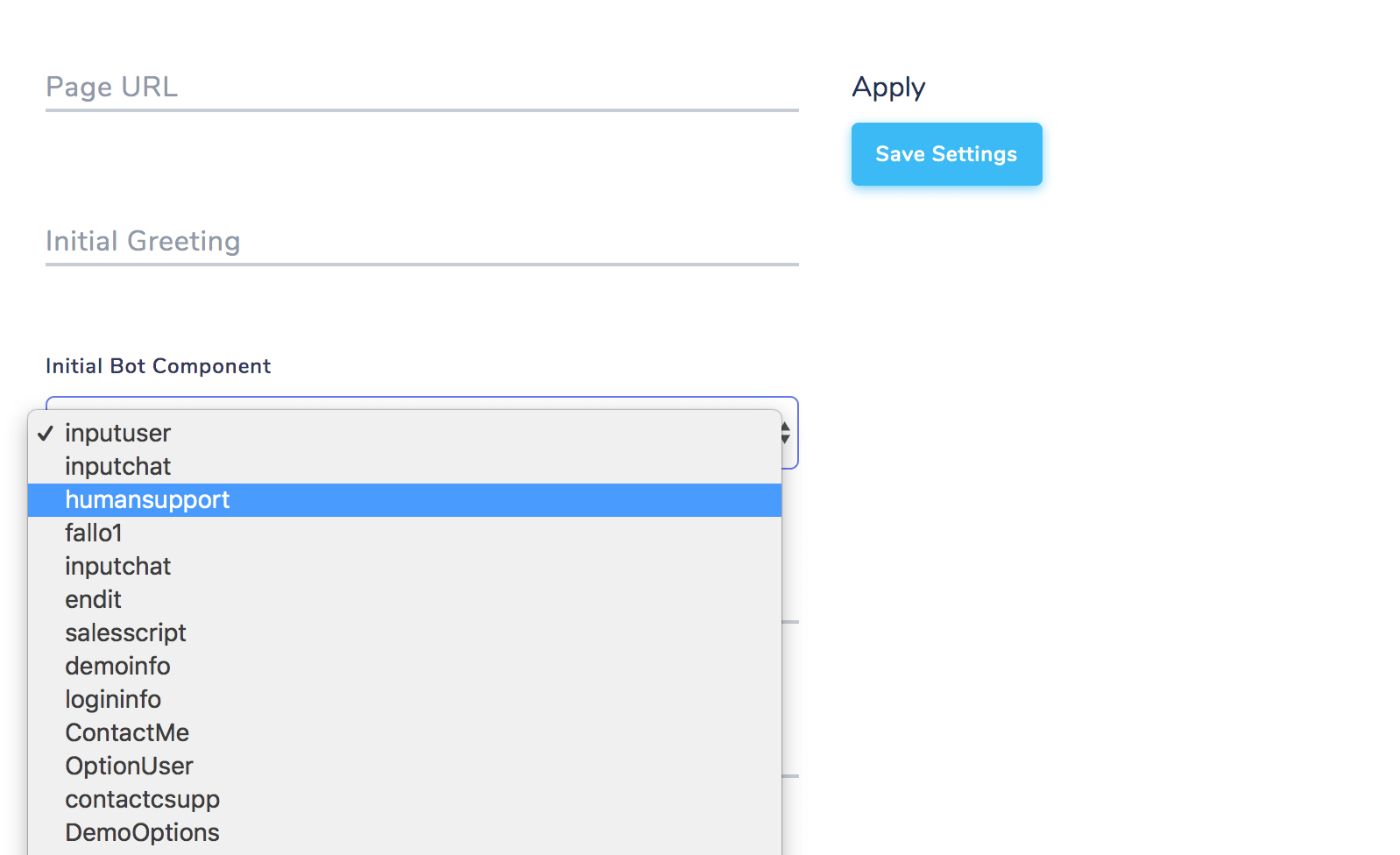
Klik på "Opret nyt" og udfyld formularen. Husk at skrive den komplette url på din supportside i afsnittet "URL på siden". Udfyld resten af felterne, og gem.
Du kan også tildele live chat-funktionalitet som svar på et spørgsmål. Hvis din bruger f.eks. Skriver "Jeg vil gerne tale med nogen" eller "Jeg vil tale med supportteamet", kan botten omdirigere dem til live chat-indstillingen.
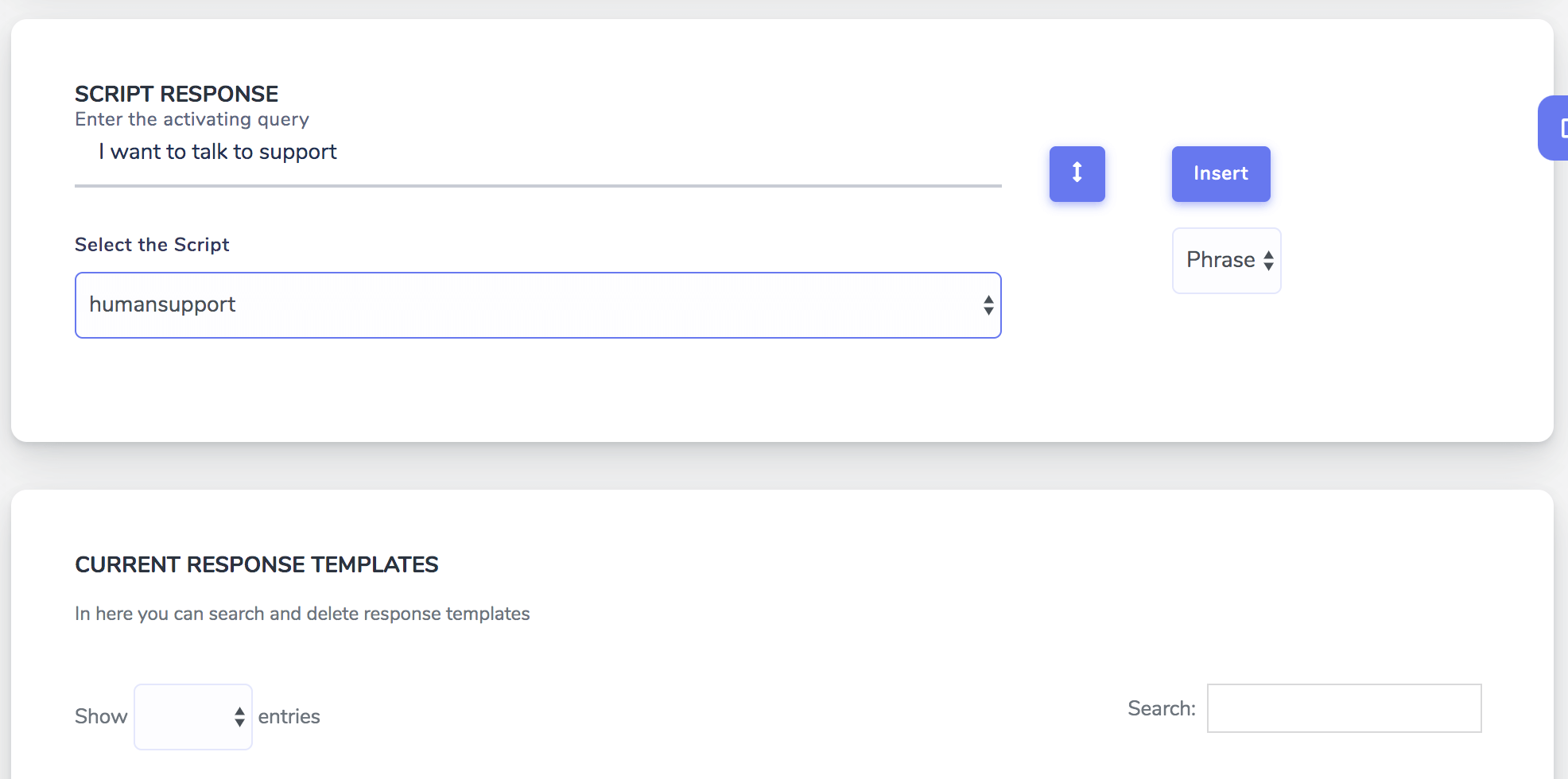
Chatkomponering giver dig mulighed for at oprette scripts fra komponenter, du kan her tjekke vejledningen for at oprette scripts.
Du kan placere live chat-funktionen som en del af et script eller som en mulighed, afhængigt af hvad du vil tilbyde.
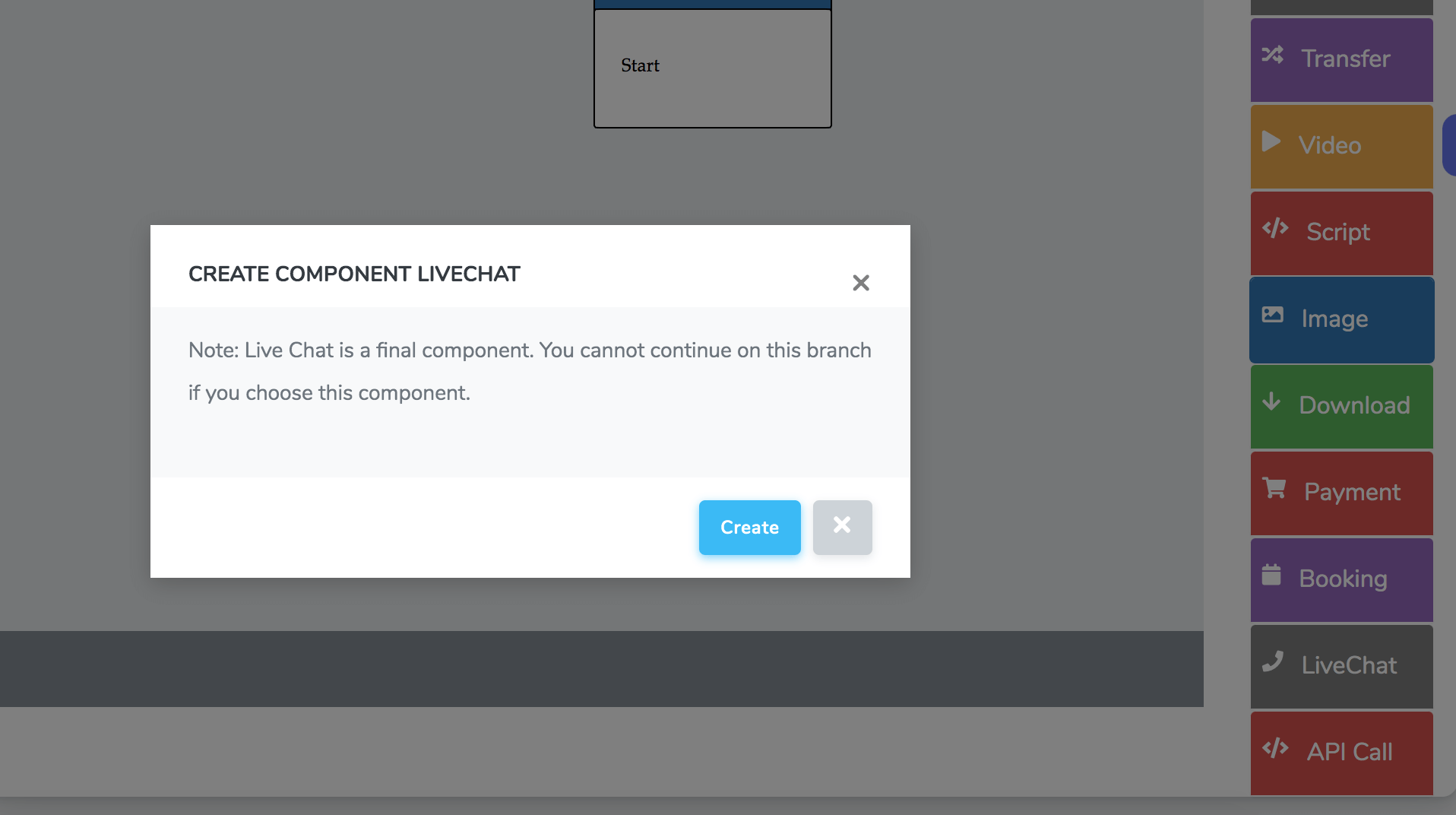
For eksempel kan du placere live chat efter filtrering og kvalificering af dine kundeemner. På denne måde svarer du kun de kunder, som du har en større chance for at foretage et salg.
Du vil modtage en e-mail hver gang nogen beder om at tale med support. Du behøver kun at navigere til Live Chat> Support-sektionen. Live-beskeder fra dine kunder vises her.

Forretningsplanen kan tilbyde live support på din webchatbot. Premium-planen kan tilbyde live chat support på følgende kanaler:
